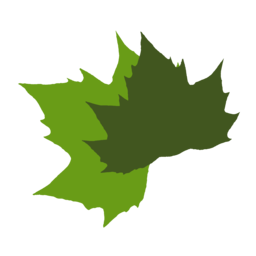Avslutning och verifiering
Då är vi klara med att installera den delen av utvecklingsmiljön som hjälper dig att komma igång med kursens första kmom.
Verifiera filerna
Section titled “Verifiera filerna”Så här ser det ut när jag tittar på mitt repo i vscode och verifierar mitt repo med uv run task check-have-files.
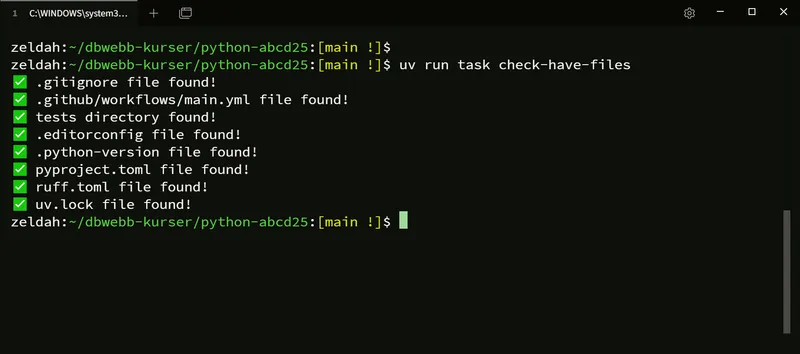
Du kan också kolla på din commit-historiken med git log att du har commits med all kod.
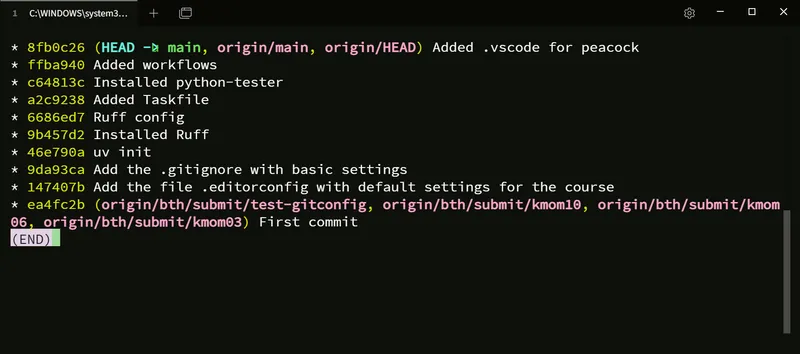
Om du läser commit-historiken noggrant så kan du se att main-branchen “ligger före” de andra brancherna med alla de commits som vi gjort när vi installerade utvecklingsmiljön.
Om jag öppnar upp repot på GitHub så kan det se ut så här.
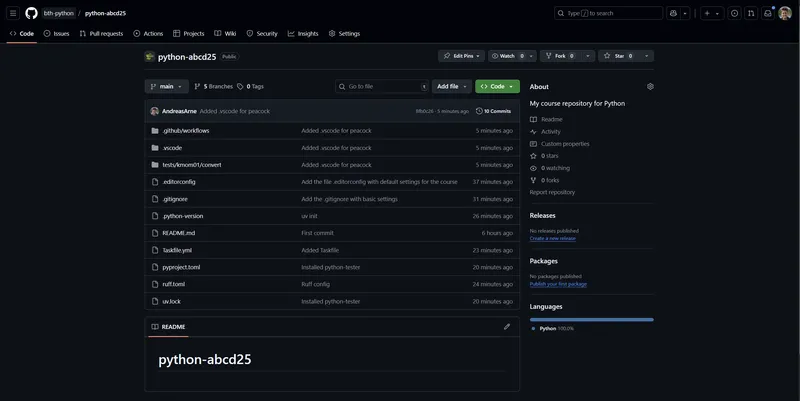
Man kan också se alla commits som är gjorda via GitHub. Tänk att commit-historiken är viktig då den skapar en logg, en historia, av hur din kod växer fram, steg för steg.
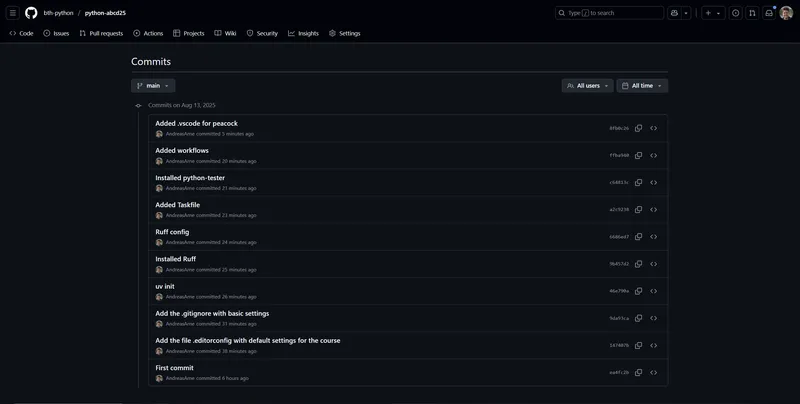
Verifiera kopplingen till Canvas
Section titled “Verifiera kopplingen till Canvas”Nu när vi har installerat utvecklingsmiljön så kan vi också verifiera att den är kopplad till Canvas.
Gå till ditt repo på GitHub och klicka på Pull request följt av New Pull Request.
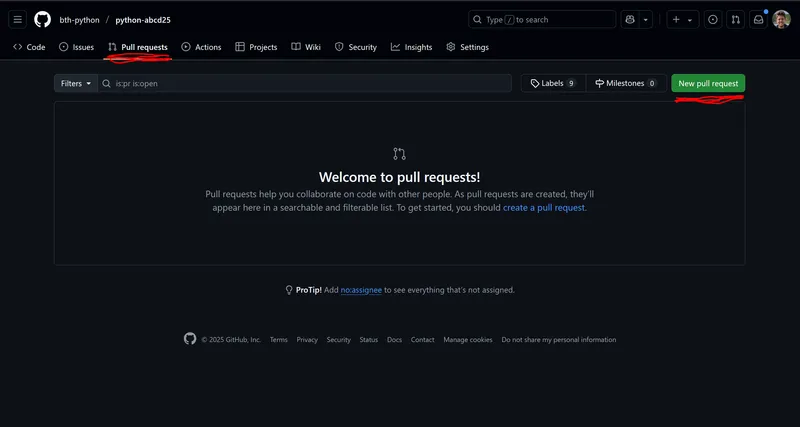
Alla filer du har skapat finns bara på main branchen. Med Pull request kan vi kopiera den koden till en annan branch. Nu ska du välja vilken branch du ska kopiera den till.
Välj branch bth/submit/test-gitconfig.
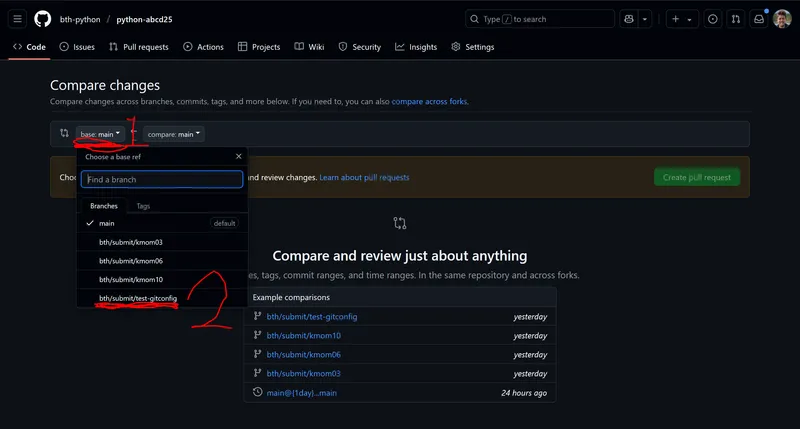
Nu kan du se alla de commits och dess data som ska flyttas till bth/submit/test-gitconfig branchen. Klicka på Create pull request.
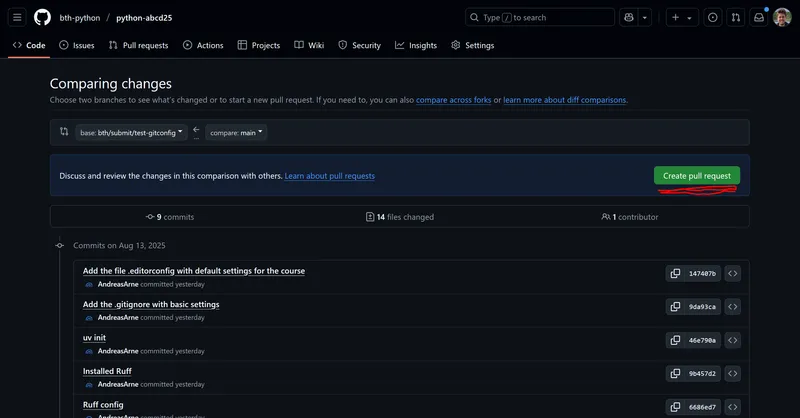
Ge din PR en titel och klicka sen igen på Create pull request.
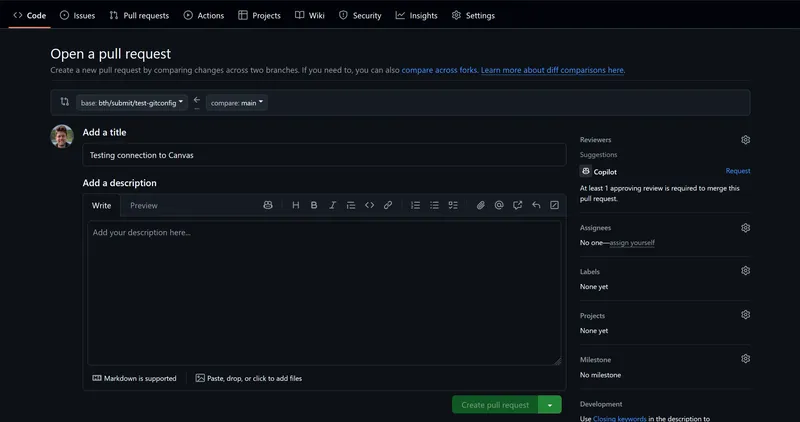
Nu har din PR skapats. Skrolla ner på sidan så borde du se något som bilden nedanför. Du kanske behöver ladda om sidan för att det ska synas. Efter några sekunder eller någon minut (det varierar hur lång tid det tar) ska det stå All checks have passed. Om det inte gör det har något gått fel. Det är svårt att säga vad av allt som kan gått fel. Du kan klicka på den knappen och tas till fel utskriften, du kan försöka tolka det för se vad som gått fel, annars kontakta en lärare för hjälp.
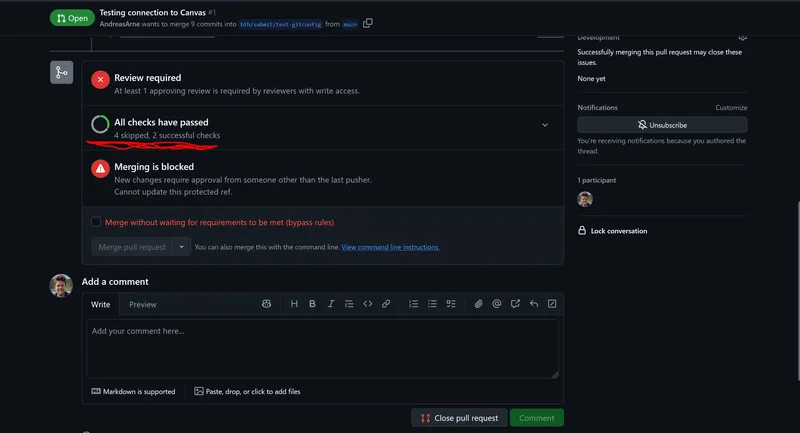
Om allt har gått bra ska du automatiskt ha fått ett betyg på uppgiften Test gitconfig i Canvas. Gå till Canvas sidan för kursen och kolla om du har fått ett betyg och en kommentar på den uppgiften.
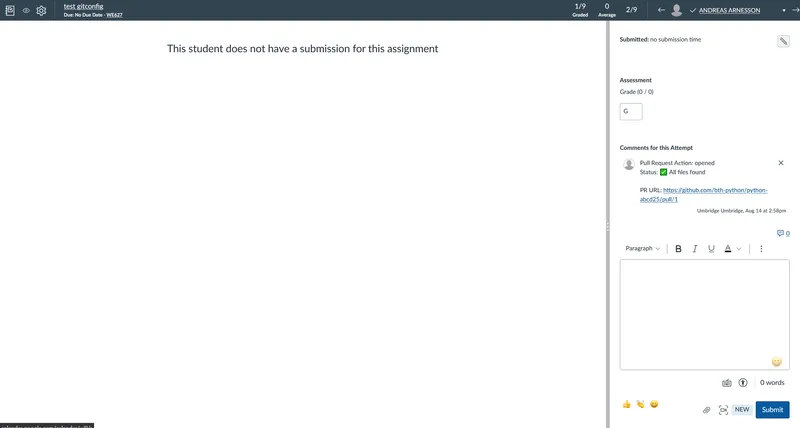
Om du inte har fått betyg G och en kommentar har något gått fel, kontakta en lärare.
Avsluta med att gå tillbaka till din pull request och avsluta den. Klicka på Close pull request.
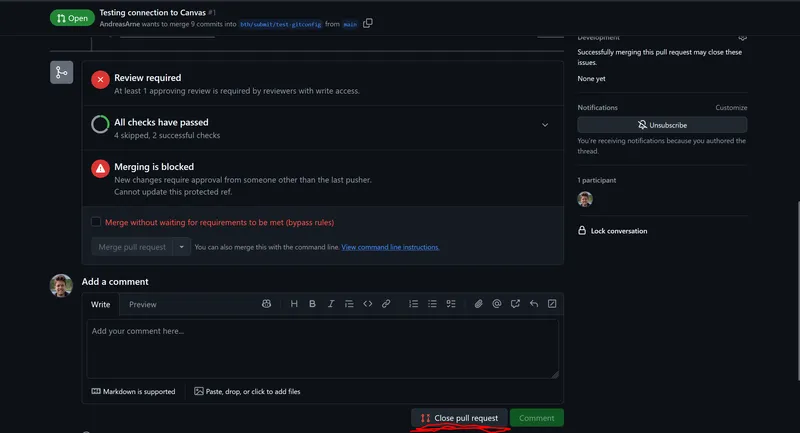
Bra jobbat, nu är du klar med utvecklingsmiljön.
Vanliga fel
Section titled “Vanliga fel”Cannot index array with string “attempt”
Section titled “Cannot index array with string “attempt””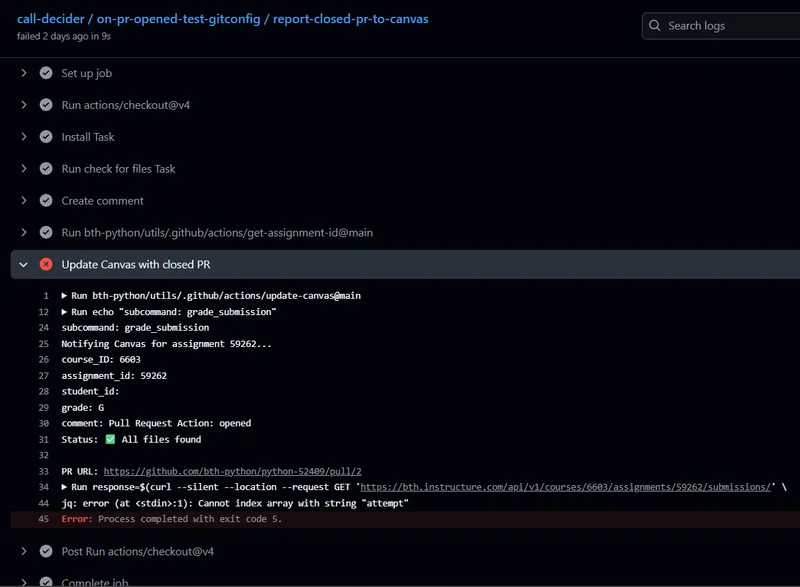
Något är felaktigt med STUDENT_CANVAS_ID. När du fixade labbmiljön skulle du skapa variabeln STUDENT_CANVAS_ID i ditt repo. Antingen har du gett den fel värde, gett variabeln fel namn eller skapat den som en secret istället för variabel. Lägg till Canvas student ID i repo.
Stäng din PR och skapa en ny igen.
There isn’t anything to compare.
Section titled “There isn’t anything to compare.”När du ska skapa en PR mot bth/submit/test-gitconfig får du inte skapa den för att bth/submit/test-gitconfig and main are entirely different commit histories..
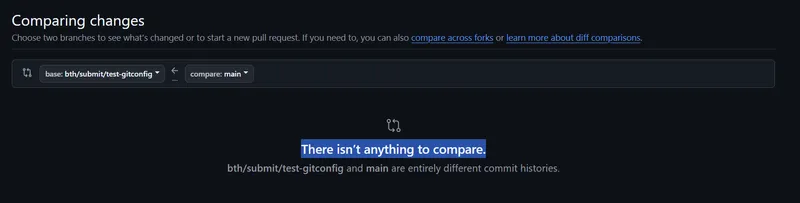
Något gick fel i början när du skapade repot. Snabbaste lösningen är att radera ditt repo och skapa ett nytt.
Radera repot
Section titled “Radera repot”Gå till Settings och skrolla längst ner.
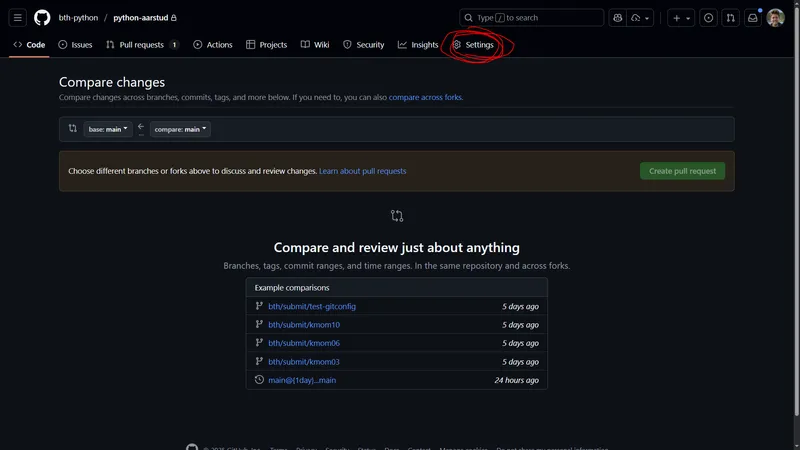
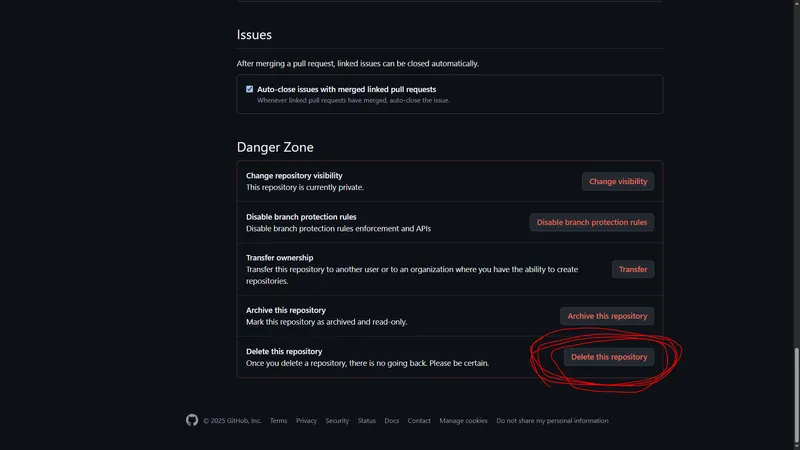
Klicka vidare på knapparna tills du kommer till att bekräfta raderingen. Följ instruktionerna och skriv in repots namn, klicka sen radera.
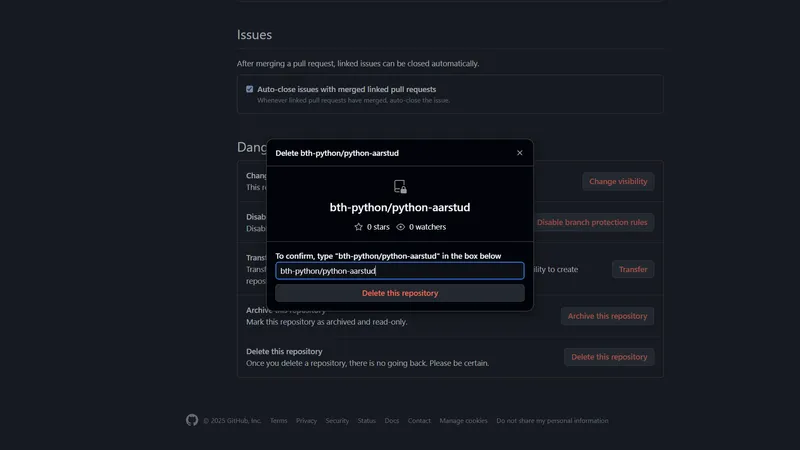
Skapa nytt repo
Section titled “Skapa nytt repo”Du behöver inte göra om alla steg under “Kursrepo”, gör bara de som finns länkade här.
- Skapa kursrepo på GitHub
- Innan du kan skapa det lokalt behöver du döpa om det du har lokalt.
- Öppna terminalen och exekvera följande:
Så här ser det ut för mig. GLÖM INTE att byta ut
Döp om ditt repo cdcd dbwebb-kurser# Change abcd25 to your own student acronymREPO=python-abcd25abcd25mot din akronym.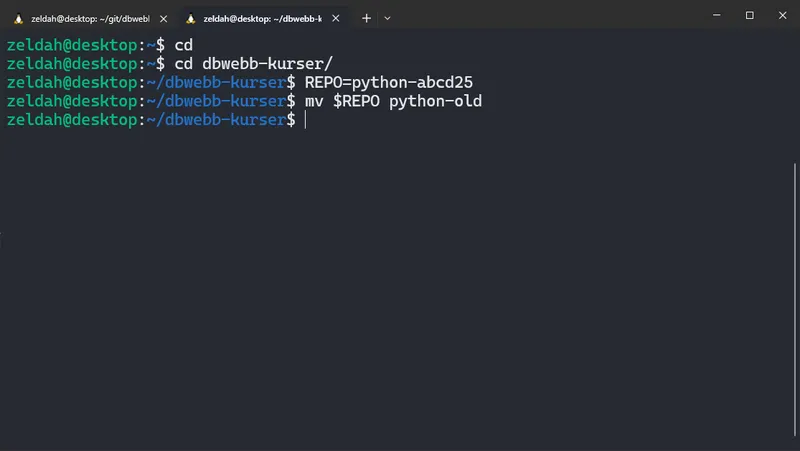
Bild: Så här kan det se ut
- Öppna terminalen och exekvera följande:
- Skapa nu ditt repo lokalt, jobba igenom artikel “Skapa git repo” men börja där denna länken tar dig, Initiera ditt git repo med branches . Du behöver inte göra stegen ovanför det.
- Jobba igenom Lägg till Canvas student ID i repo.
Nu har du ett tomt repo. Istället för att jobba igenom hela utvecklingsmiljön kan du kopiera filerna från ditt gamla repo.
Kopiera filer till det nya repot
Section titled “Kopiera filer till det nya repot”- I samma terminal som du har gjort övriga kommandon kör följande för att kopiera filerna till ditt nya repo.
När du kör
Terminal window cdcd dbwebb-kurserrsync -av --exclude='.git' python-old/ $REPO/ls $REPO/rsynckommandot kommer du få en lång utskrift efter du har kört sista kommandot. Jag har inte med det på min bild för att kunna visa allt.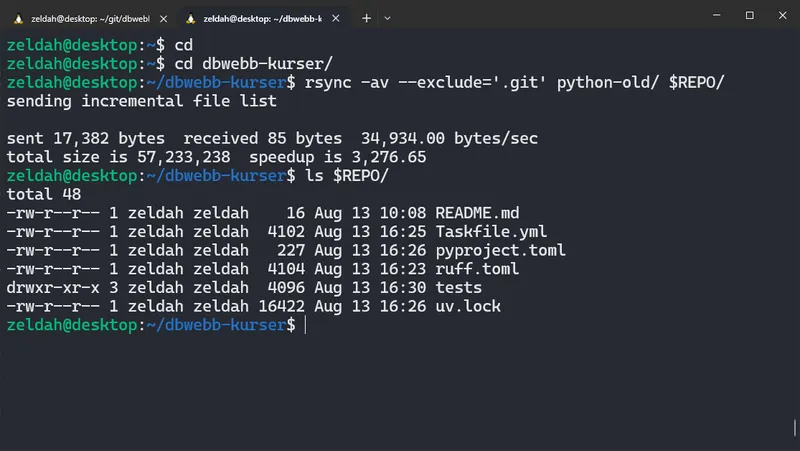
Bild: Så här kan det se ut - Flytta in i repot och ladda upp filerna till GitHub.
Terminal window cd $REPOgit add .git commit -m 'Skapade om repot, kunde inte skapa en PR.'git push - I webbläsaren, gå till ditt repo på GitHub, ladda om sidan och kolla att dina filer är där. Om alla filer finns där kan du radera det gamla repot i terminalen.
- Radera python-old
Terminal window cd dbwebb-kurserrm -rf python-old
Försök skapa en PR
Section titled “Försök skapa en PR”Nu, om allt har gått bra ska du kunna skapa en PR. Jobba igenom denna artikel igen från början.